
1. 編集モードになっていない場合は、スペースの右上にある [ 編集] を選択します。
2. カンバスで、丸付き プラス アイコンを選択します。
3. [ 3D オブジェクト] を選択します。
4. クリックして、構造の任意の場所 (床) の任意の場所に web パーツを配置します。
5. ファイルピッカーで、使用する3D オブジェクトファイルを選択します。 [開く] を選びます。
注: SharePoint でサポートされているファイルの種類の一覧については、「 OneDrive、SharePoint、およびチームでのファイルのプレビューでサポートされるファイルの種類」を参照してください。
6. [web パーツ] を選択し、[ 鉛筆 ] アイコンを選択します。 プロパティパネルが開きます。
7. (省略可能) 代替テキストを選択して入力します。
8. (省略可能) オブジェクトの下に podium が表示されるようにするには、[ podium の表示] を選択します。 3D オブジェクトと podium の間の距離を設定するには、 podium スライダーの高さ を使用します。
9. [下書きとして保存 ] または [ 発行] を選択します。
注: Web パーツのサイズ変更と配置のガイダンスについては、「 SharePoint スペースで web パーツを追加して使用する」を参照してください。
3D オブジェクトにアクションを追加する
アクションによって web パーツを対話型にすることができます。 Web パーツの編集中に操作を選ぶことができます。 スペースを下書きとして保存するか、または公開すると、インタラクティブになります。 アクションの追加は任意です。
1. 編集中にオブジェクトの web パーツを選択し、[ 鉛筆 ] アイコンを選択します。 プロパティパネルが開きます。 " アクション" まで下にスクロールします。
2. [ アクションの追加] を選択します。
-
Web パーツを選ぶと、 [トリガー時] アクションが実行されます。
-
マウスを右クリックするか、または長押し (コントローラー) すると、[その他のアクション ] が表示されます。
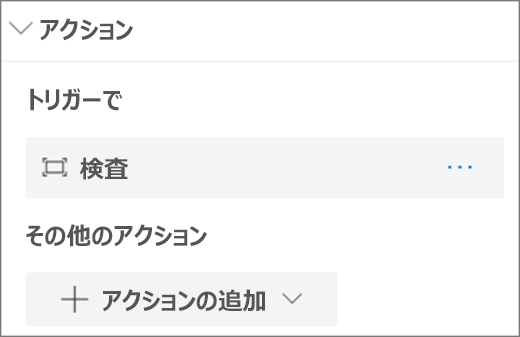
注: この web パーツでは、検査 (web パーツをより近いもの) が トリガーアクションの既定値として使用されます。 変更するには、[削除] を選択>ます。 その他のアクションを構成するには、[アクションの追加] を選択し、[...] を選択します。(省略記号)。 操作の順序を変更するには、目的の順序になるようにドラッグします。
3. トリガーアクション または その他のアクションについて、次のいずれかを選択します。
-
検査: web パーツを近くに表示します。 検査モードのオプションは次のとおりです。
-
シーンの向きを使用する: このオプションでは、3D モデルファイルで定義されている方向ではなく、シーン内でオブジェクトの向きを使ってオブジェクトを前面に移動します。
-
オブジェクトの回転を制約する: このオプションでは、オブジェクトの縦軸を中心に回転させることができます。 これは、ユーザーにとって簡単に行うことができ、視覚的に魅力のある角度を確保するために使用される可能性があります。
-
-
別の領域へのリンク: リンクされている SharePoint スペースを開きます。
-
オーディオの再生: 添付された音声ファイルを再生します。
-
ページまたはアイテムへのリンク: リンクされた URL (SharePoint ページ、一般向け web サイトなど) を開きます。
4. (省略可能) 説明を入力します。
5. アクションを試すには、[下書きとして保存 ] または [ 発行] を選択します。










